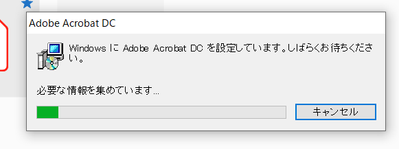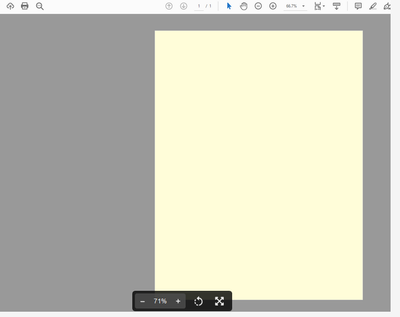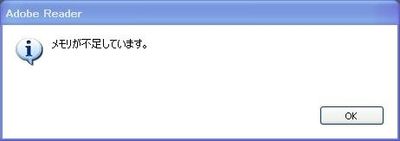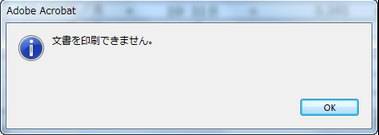- Home
- ホーム
- Acrobatフォーラム
- ディスカッション
- 「印刷できない」「PDF の色味が黄色っぽくなる」「名前を付けて保存ができない」など2021年9月リ...
- 「印刷できない」「PDF の色味が黄色っぽくなる」「名前を付けて保存ができない」など2021年9月リ...
「印刷できない」「PDF の色味が黄色っぽくなる」「名前を付けて保存ができない」など2021年9月リリース後の不具合について | Acrobat DC
リンクをクリップボードにコピー
コピー完了
2021年9月14日にリリースされたAcrobat DCのアップデートで、「別名保存ができない」「PDFファイルが黄色っぽく表示される」などのトラブルが一部で確認されています。現在プロダクトチーム総動員で問題の改修に努めており、近日中に修正アップデートをリリースする予定ですが、それまでの間の対処策を取り急ぎご紹介させていただきます。
ご利用の皆様におかれましては、ご不便をおかけして大変申し訳ございません。以下の症状に当てはまる方は、対処策をお試しいただきますようお願いいたします。
【アップデート情報】
9/30、10/13 に以下の修正アップデートがリリースされました。
■修正内容
【10/13 修正分】
・5.「文書を印刷できません」のエラーが出て印刷できない等のトラブルの解消
・セキュリティの強化
【9/30 修正分】
1.Acrobatファイルの名前を付けて保存する時の画面が操作できない
2.Acrobat起動すると修復が起動される
4.大容量(300pを超える)のPDFファイルを操作しようとするとメモリエラーを起こす
上記 4項目は最新バージョンで解決されておりますので、よろしければぜひアップデートをお試しください。
■アップデート方法
・Acrobat > 左上ヘルプ > アップデートの有無を確認、から最新版にアップデートすることができます。
・アップデーターをご利用の方は以下にアクセスいただき、「AcrobatDCUpd2100720099.msp」をダウンロード/実行、を実施してください。
(参考ページ)21.007.20099 Planned update, Oct 12, 2021
*自動アップデード機能を有効にする場合は、Acrobat > 左上の編集 > 環境設定 > アップデーター > 自動的にアップデードをインストールのチェックをいれてください。
<補足>
なお、今回のアップデートでは、問題の要因と考えらえる9/14アップデートの一部の機能をロールバックし、取り急ぎ問題を解消できるようになっております。
■対象OSとバージョン
Windows10
Acrobat:21.007.20091
(Acrobatを開いて、左上にある「ヘルプ/Acrobatについて」確認できます)
■症状と回避方法
*9/30の修正アップデートで解決済み
1.Acrobatファイルの名前を付けて保存する時の画面が操作できない
名前をつけて保存する際のダイアログボックスを操作できない時は、以下の対処策をお試しください。
上記はMacOSの操作となります。Windowsの場合は①の手順を以下で代用してお試しください。
Acrobat左上/編集メニューから、
「環境設定」/「一般」/「ファイルを保存するときにオンラインストレージを表示」のチェックを外します。
*9/30の修正アップデートで解決済み
2.Acrobat起動すると修復が起動される
プログラムファイルからAcrobat.exeを直接起動する、もしくは、手動で作成したショートカットから起動すると、この問題は回避することができます。以下の手順でショートカットからの起動をお試しください。
【ショートカットの作成方法】
① Windowsボタン+Eでエクスプローラーを起動する。
② C:\Program Files (x86)\Adobe\Acrobat DC\Acrobat、に移動する。
③ 「Acrobat.exe」を右クリック/送る/デスクトップ(ショートカットを作成)
④ デスクトップにAcrobatのショートカットアイコンが作成されます。
3.PDFファイルの色味が変わる(黄色っぽくなる)
PDFを開くとファイル自体が黄色みががっている症状のある方は、以下をお試しください。
Acrobat左上/編集メニューから、
「環境設定」/「アクセシビリティ」/「背景色」を白に変更することで、一旦元に戻せる場合があります。
*9/30の修正アップデートで解決済み
4.大容量(300pを超える)のPDFファイルを操作しようとするとメモリエラーを起こす
PDF操作の途中で以下のようなエラーが発生する。
【回避策】
恐れ入りますが、現状可能な対処策が確認できておりません。
*10/13の修正アップデートで解決済み
5.「文書を印刷できません」のエラーが出て印刷できない
ネットワークを介して接続したプリンタでエラーとなるケースが多いようです。
【回避策】
恐れ入りますが、現状可能な対処策が確認できておりません。
*全ての症状・トラブルは、前バージョンに戻すことで回避できます
現状対処策がないとお伝えした4も含めて、全ての症状はAcrobatをひとつ前のVersionを元に戻すことで回避することができます。
※ Acrobatはセキュリティーの観点から、最新バージョンの使用を強く推奨しております。
バージョンを下げることにより、最新のセキュリティ対策が適用されない可能性がございます。
▶︎ Acrobat の特定バージョンをインストールする方法
↑上記サイトでは「Ver2000620042」に戻す設定なので、11の手順でその部分を「Ver2100520060」に置き換えます。
11. Acrobatのバージョンは「AcrobatDCUpd2000620042.msp」→「AcrobatDCUpd2100520060.msp」に変更
(参考リンク)21.005.20060 Optional update, July 28, 2021 (Windows Only)
14. 「PATCH=AcrobatDCUpd2000620042.msp 」→「PATCH=AcrobatDCUpd2100520060.msp」に変更
新しいアドビコミュニティで、さらに多くのインスピレーション、イベント、リソースを見つけましょう
今すぐ検索